Cisco TelePresence Management Suite(TMS) には、ナビゲータに端末等のシステムを登録し、会議予約・電話帳・システムステータスの管理等を行うことが可能です。
TMS は、システムを初回登録する際に一意の「TMS システム ID」を付与し、管理のために使用します。TMS システム ID は、TMS が自動的に付与するものですので、任意の値を設定することや、変更することはできません。
トラブルシューティングのために TMS ログを調査する際、問題の生じたシステムを特定するために TMS ログ内のメッセージに示されるシステム ID がどのシステムであるかを確認することが必要となる場合があります。
本ドキュメントでは TMS システム ID の確認方法 2 通りについて説明します。
ナビゲータに登録されているシステムの一覧から確認する方法
1. TMS のWebUI で「システム > システムの概要」ページを開き、「システムの選択」から確認する対象のフォルダを選択(下図はすべてを選択した例)して「表示」をクリック
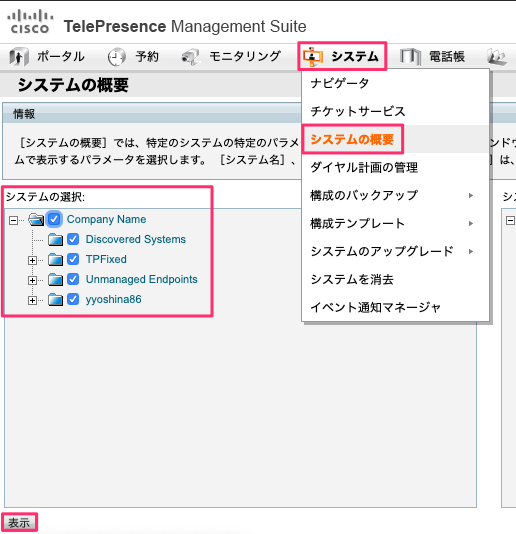
2. 左側に「システム ID」列が表示される(「Excel にエクスポート」をクリックしてファイル保存することも可能です)
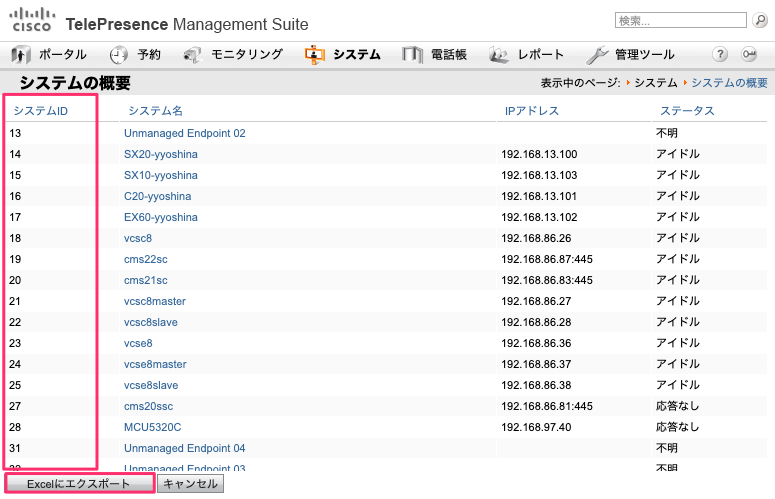
ナビゲータに登録されているシステムを選択して確認する方法
1. TMS の WebUI で「システム > ナビゲータ」ページを開く
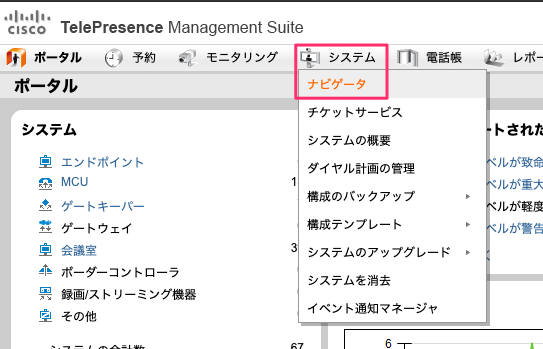
2. 確認対象のシステムを選択し、「設定 > 設定の表示」に TMS システム ID が表示される(下図は SX20(システム ID: 14) の例)
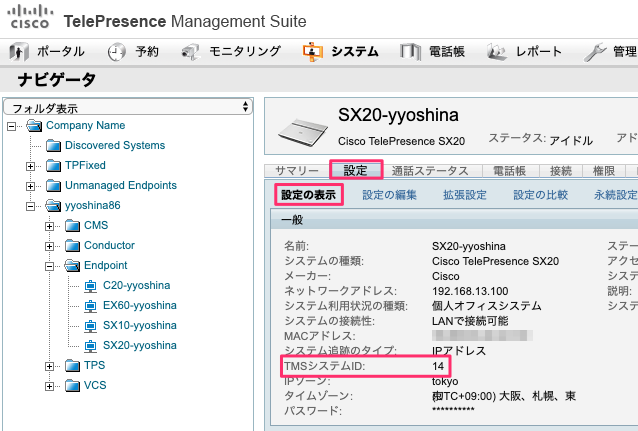
参考
SR オープン前の確認事項(TelePresence - TMS)